Bugun men sizga ko'p yillardan beri foydalanib kelayotgan va bundan juda mamnun bo'lgan o'yinchi haqida, shuningdek undan qanday qilib boshqa audio trekni tanlashda foydalanishingiz mumkinligi haqida gapirib beraman. alohida fayl (masalan, ingliz tilida). Aktyorning nomi - VLC media pleer. Ehtimol, mening o'quvchilarimning ko'plari bu haqda eshitgan, ba'zilari hatto undan foydalanishadi.
VLC pleer haqida ba'zi ma'lumotlar
VLC media pleer - bu ko'pgina video va audio fayl formatlarini o'ynaydigan bepul pleyer. Shuningdek, VLC pleer turli xil translyatsiya translatsiya protokollarini va boshqa ko'p narsalarni qo'llab-quvvatlaydi. Masalan, ushbu pleer yordamida telekanalning transport oqimini sun'iy yo'ldosh PCI kartasidan olish va uni tarmoqqa yuborish mumkin. Foydalanuvchilar televizor kanallarini qabul qilishlari va tomosha qilishlari mumkin, shuningdek VLC pleeridan foydalanadilar.
Ushbu o'yinchining imkoniyatlari juda ta'sirli. Doimiy ravishda yangi versiyalar chiqarilmoqda va barchasi bepul. Hajmi o'rnatish fayli bugun taxminan 20 megabayt. Siz uni videolan.org rasmiy veb-saytidan yuklab olishingiz mumkin. Shuningdek, Internetda ushbu pleyerning ishlashi haqida juda ko'p ma'lumotlar mavjud.
Nega men undan foydalanayapman?
VLC pleeridan foydalanishimga xalaqit beradigan omillarni ta'kidlamoqchiman.
- Tez boshlash !!!
- Klassik dizayn va standart funktsiyalar uchun juda aniq va tezkor menyu.
- Ichki reklama mavjud emas.
- Radio stantsiyalarini tinglash qobiliyati (faqat pleylistni yuklab olishingiz kerak).
- Ikkala oynada ham o'rnatish imkoniyati Linux operatsion tizimi tizimlar.
- Qo'shimcha kodeklarni o'rnatish deyarli talab qilinmaydi. Aktyor sizga kerak bo'lgan hamma narsani o'z ichiga oladi.
- Subtitrlarni tez almashtirish.
Mana men yozgan asosiy narsa. Balki, albatta, yaxshi alternativ o'yinchilar bor, ammo VLC o'yinchisi menga to'liq mos keladi, shuning uchun boshqasini izlash uchun ham vaqt sarflamadim.
Alohida fayldan audio trekni qanday tanlash mumkin?
Endi men sizga ba'zida foydalanadigan juda foydali VLC pleer variantini aytib beraman. Masalan, bunday holat: sizda film bor (video + rus tilidagi audio, barchasi bitta faylda). Ammo film fayli bilan papkada yana bitta fayl mavjud - boshqa tilda, masalan, ingliz tilida audio fayl.

Savol: Filmni tomosha qilishda inglizcha nutq bilan fayldan dublyaj bo'lishi uchun uni qanday qilish kerak?
Ko'rsatma juda oddiy:
- Biz "Media" menyusiga o'tamiz, keyin "Open source" -ni tanlang. Tugmani ishlatish
"Qo'shish" biz asosiy film faylini tanlaymiz (bizning holatimizda Matrix_movie.mkv). - Quyida, xuddi shu "Manba" oynasida tasdiq belgisini qo'ying - "Boshqa media faylini parallel ravishda ijro eting". Tugma paydo bo'ladi - "Browse". Ingliz tilidagi audio trekka ega faylni tanlang (bizning holatimizda Matrix_English_audio.mka).
- "Play" tugmasini bosing. Film o'ynashni boshlashi kerak, ammo baribir rus tilida.
- Faqat VLC pleerining "Ovoz" menyusiga, keyin "Ovozli trekka" o'ting va trekni tanlang ingliz tili... Endi ingliz tilidagi audio trek ijro etilishi kerak.
Agar sizda audio uchun alohida fayl bo'lmasa, u holda ingliz tilidagi audio trek allaqachon asosiy faylda bo'lsa, unda siz faqat 4-bosqichni bajarishingiz kerak bo'ladi.
Qo'shimcha musiqiy filmlar ko'pincha filmlarni tomosha qilish uchun ishlatiladi. Qoidaga ko'ra, audiofayl - bu filmning ma'lum bir tilga tarjimasi bo'lgan trek. Uni videoga o'rnatib, siz til o'rganish uchun chet el versiyasini olishingiz mumkin.
Film uchun ovozni qaerdan topish mumkin?
Formatdagi qo'shimcha film saundtreklarini qidirish uchun MP3, WAV har qanday qidiruv tizimidan foydalaning. Siz subtitrli fayllarni, chet el va asl ovozli ovozlarni monofonik yoki polifonik formatda yuklab olishingiz mumkin bo'lgan ko'plab saytlar mavjud.
VLC-da audio trekni almashtirish
Kerakli audio faylni topgandan va yuklab olgandan so'ng, siz videoga uchinchi tomon trekni qo'shish usuli to'g'risida qaror qabul qilishingiz kerak. Ushbu muammoni qo'shimcha tahrirlash dasturidan foydalanmasdan hal qilish mumkin. VLC pleeridan foydalanish kifoya.
VLC bepul dasturiy ta'minot video va musiqa bilan ishlash uchun. Keling, VLC-ga audio trek qo'shish misolini ko'rib chiqaylik:
- Videoni pleyerda oching;
Track formatiga talab yo'qligini unutmang. Siz har qanday kengaytmani ishlatishingiz mumkin, u dastur tomonidan osongina o'qiladi va videoning asosiy tarkibiga qo'shiladi. Hujjatni o'chirib qo'ygandan so'ng, audio saqlanmaydi va boshqa pleyerda asl tarjimasini eshitasiz.
- Menyu yorlig'ini kengaytirish " Ovoz»-« Audio trek»;
- Ochiladigan ro'yxatda faqat dastlab trek aks etadi " tikilgan"Faylga, bizning holimizda" 1-trek". O'chirish;

- Menyuga o'ting " OAV"Va" Faylni ochish "-ni tanlang. Yangi oynada Explorer orqali videofayl qo'shing;
- "Tugmachasini bosing Qo'shimcha»Parametrlarni tanlang va ommaviy axborot vositalarining parallel ijro etilishini faollashtirish uchun katakchani belgilang;
- Faylni "" yordamida qo'shishingiz mumkin. Umumiy nuqtai».
Menyudan chiqish uchun " Manba"Yoqish" O'ynang". Bundan tashqari, siz filmning qaysi qismidan boshlab uchinchi tomon trekni o'ynashni boshlashini sozlashingiz mumkin.

Yangi yaratilgan audio trekni VLC ga ulash uchun "tugmasini bosing Ovoz"Va ob'ektni tanlang" 2-trek».
Video ko'rsatma
Ma'lumki, kengaytmali fayllar mkv video, audio yo'llar va subtitrlarni saqlash uchun maxsus multimedia konteyneridir. U Matryoshka. Quyida audio treklar bilan qanday qilib to'g'ri ishlash kerakligi tasvirlangan.
Ko'pincha konteynerda bir nechta audio yo'llar va subtitrlar mavjud bo'lganda, ba'zilari kerak emas. Masalan, notanish til yoki bir nechta ruslar bilan yo'llar. Yoki ovozli yo'l formatga ega bo'lgan boshqa variant dts, bu har doim ham "temir" o'yinchilari tomonidan ko'paytirilmaydi. Uni qayta yozish mumkin ac3.
Menimcha, ushbu vazifalarni bajarish uchun eng maqbul harakatlarni tavsiflayman.
Sizga faqat ikkita dastur kerak.
Birinchisi Mkvtoolnix mkv konteynerlari bilan ishlash uchun.
Ikkinchisi - Xilisoft Video Converter Ultimate... Kodlashdan tashqari dts yilda ac3 boshqa ko'plab foydali xususiyatlarga ega.
Misol tariqasida bir paytlar mashhur Slumdog Saints-ni oling.
Ishga tushirish mkvmerge GUI to'plamdan Mkvtoolnix
Film tanlash va shunga o'xshash narsalarni olish:

Konteynerda video va subtitrlardan tashqari yana to'rtta yo'l bor. Ingliz, ikki rus va Goblin tomonidan yo'l. Bu erda u faqat kerak. Keraksiz elementlardan katakchalarni olib tashlang, qayta yig'ilgan konteynerning so'nggi yo'lini va nomini tanlang va muxingni boshlash tugmasini bosing.

Aralash tugagandan so'ng, yangi idish shunday ko'rinadi. Video va bitta audio trek.

Endi uni qayta yozish mumkin ac3.
Ishga tushirish Xilisoft Video Converter Ultimate... Fayl qo'shing, "Profillar" yorlig'ida-ni tanlang ac3 va saqlash uchun yo'l. Shuningdek, dasturning o'ng tomonida siz kodlangan trekning parametrlarini o'zgartirishingiz mumkin.
Biz yuqoridagi qizil tugmani bosamiz va kutamiz.

Bu alohida trek bo'lib chiqdi ac3... Endi trekni kengaytma bilan almashtirishingiz kerak dts... Buning uchun mkvmerge GUI-ni yana oching, faylni tanlang mkv bitta trek bilan dts va qo'shish tugmasi bilan trekni qo'shing ac3, trekdan esa dts mos ravishda qutini olib tashlang.


Bularning barchasi nima uchun kerak edi, deb so'rayapsizmi?
Barcha treklarga ega bo'lgan asl faylning og'irligi 6,56 Gb, oxirgi fayl esa 3,78 Gb. Bundan kam joy egallashiga qo'shimcha ravishda, uni USB flesh haydovchiga nisbatan tez nusxalash va formatdagi ovozni qo'llab-quvvatlamaydigan qurilmadan ko'rish mumkin. dts (masalan, 2009 yil oltinchi seriyasining SAMSUNG televizorlari, hatto u ham yangi proshivka o'qishni o'rganishga yordam bermadi dts).
4.0.0 dan yuqori bo'lgan mkvmerge versiyalaridan foydalanish tavsiya etilmaydi. Bu, ayniqsa, egalariga tegishli samsung televizorlari 2009 yil chiqarilgan. (2009 model nomidagi B. Masalan, LE37 B*****) Qayta yig'ilgan konteynerlarning aksariyati yuqoridagi televizorlarning o'rnatilgan pleyerida ishlashni rad etadi.
YANGILASH2:
Va qanday qilib alohida subtitrlarni yoki audio trekni olish mumkin? Hammasi oddiy. Buning uchun dastur kerak MKVExtractGUI... U papkaga joylashtirilishi kerak Mkvtoolnix.
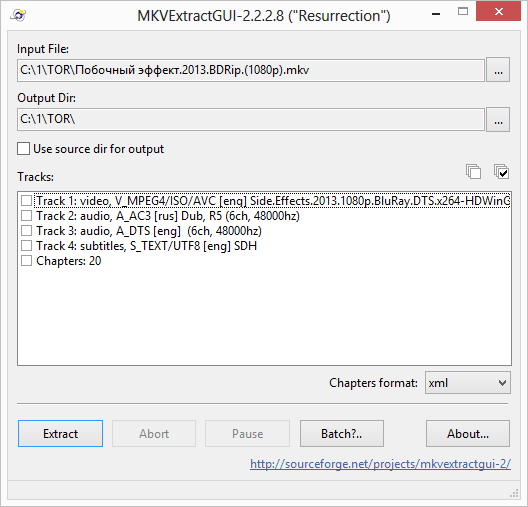
Bu erda hamma narsa intuitiv ravishda aniq: faylni, chiqish papkasini tanlang va fayllarni konteynerdan chiqarish uchun kerakli katakchalarni belgilang.
IN so'nggi paytlarda Ko'p sonli filmlar, ayniqsa DVD yoki Blu-ray manbalaridan ishlangan versiyalar, 2 yoki undan ortiq audio versiyani o'z ichiga olishi mumkin. Yuqori sifatli dublyaj qilingan tarjima standart ravishda asl nusxasi, ba'zan esa ixlosmandlarning yoki boshqa professional tarjima va dublyaj studiyalarining bir nechta versiyalari bilan to'ldiriladi. Oddiy tomoshabin faqat bunday xilma-xillikdan foyda ko'radi, chunki endi tanlov bor - siz ba'zan "beparvo" dublyaj yoki Goblinning mazali uslubini tinglashingiz mumkin. Ko'pincha, KMPlayer-da audio trekni o'zgartirish uchun CTRL + X klaviatura yorlig'ini ishlatish kifoya, qolgan barcha variantlar maqolaning oxirida batafsilroq muhokama qilinadi.
Audio treklarning turlari
Ovoz yoki audio trek ikki xil - ichki va tashqi. Birinchisi - bu qulayroq variant, chunki videodagi barcha ovozli uzatmalar bitta faylga "simli" ulanadi va tezroq o'tadi. Ikkinchisi, aksincha, tarjimani foydalanuvchilar orasida tarqatish uchun qulayroq qiladi, garchi turli xil fayllar video va audio sinxronlash zarur, biroz sekinroq ulanadi.
Tashqi audio trek qo'shilmoqda
Kerakli videofaylni ishga tushiring va uni pauza qiling. RMB-ni bosing faol oyna KMPlayer → "Ochish" → "Tashqi audio trekni yuklash". Keyinchalik, siz (odatda filmning o'zi joylashgan papkada joylashgan) topishingiz kerak va biz audio trek sifatida ulanadigan audio faylni tanlang, so'ng "Ochish" tugmasini bosing. Ushbu protsedurani tugatgandan so'ng, ikkita variant mavjud: yoki tashqi trek o'zini o'zi bog'laydi va faollashadi yoki "Filtrlar" elementining ro'yxatlaridan birida paydo bo'lishi kerak (u faol KMPlayer oynasida RMB tugmachasini bosgandan so'ng mavjud bo'ladi) va siz uni allaqachon shu erda tanlashingiz kerak bo'ladi.
O'rnatilgan audio trekni qanday o'zgartirish mumkin
O'rnatilgan audio trek "Filtrlar" bandida o'zgaradi (u KMPlayer faol oynasida RMB tugmachasini bosgandan so'ng mavjud bo'ladi). Keyin standart splitterga qarab ikkita variant mavjud. Agar Matroska faol bo'lsa, unda siz "KMP Matroska Reader" deb nomlangan ro'yxatni qidirishingiz kerak, agar LAV Splitter - biz mos keladigan ismga ega elementni qidirsak, sizga kerakli variantni tanlash imkoniyatiga ega bo'lgan audio treklarning ro'yxati mavjud.

Sukut bo'yicha ruscha audio treklar
KMPlayer-ning so'nggi versiyalarida, qoida sozlamalarda qattiq kodlangan, bu esa ingliz tilidagi ovozli uzatmalarga ustunlik beradi. Natijada har safar treklarni o'zingiz almashtirishingiz kerak. Ushbu qoidani o'zgartirish mumkin va kerak. Buning uchun F2 tezkor tugmasi yordamida pleer sozlamalariga o'ting. Chapdagi vertikal blokda biz "Subtitrlarni qayta ishlash" bandini topamiz va "Tillar / Nutq" pastki bandini tanlaymiz. Keyinchalik, "Afzal subtitr tili" qatorini tahrir qilamiz, oxirida rus ru degan ikkita so'z bo'lishi kerak. Boshqacha qilib aytganda, biz rus yoki ru qisqartmalarini o'z ichiga olgan audio treklarning qolgan qismidan ustun bo'lishi uchun shunday qildik. Masalan, rus, yapon, ingliz tillarining boshqa ustuvorligini belgilash uchun rus jpn eng yozishi mumkin. Endi oynaning pastki o'ng qismidagi "Yopish" tugmachasini bosish qoladi va sozlamalar saqlanadi.

Ko'rsatmalar
IN Media pleer Klassik, Play -\u003e Audio menyusi bandini bosing va ochilgan menyuda kerakli trekni tanlang. Ikkinchi yo'l - rasmni o'ng tugmasini bosing va ochilgan menyuda Audio-ni tanlang, so'ngra kerakli trekni tanlang.
Ovozni o'zgartirish uchun B trek ikki yo'l bor. Birinchidan - ijro etilayotgan videoning rasmini o'ng tugmasini bosing va paydo bo'lgan menyuda "Ovoz" -\u003e "Oqim tanlash" -ni bosing. Keyin, mavjud treklardan birini tanlang. Ikkinchidan - Ctrl + X tugmachalarini bosing. Ushbu maqolada tasvirlangan barcha video pleerlardan Kmplayer eng yaxshi ko'rsatkichni namoyish etdi.
Windows Media Player-da "Ijro etish" -\u003e "Ovoz va dublyaj" menyusini bosing trek», Va keyin kerakli trekni tanlang. Ushbu pleyerda filmlarni tomosha qilish juda tushkunlikka tushadi, ba'zi hollarda u audio treklarning mavjudligini aniqlay olmaydi.
VLC pleerida "Audio" -\u003e "Audio track" menyu bandini bosing va tavsiya etilgan treklardan kerakli qismni bosing. Agar siz rasmni sichqonchaning o'ng tugmachasini bosgan bo'lsangiz, u holda paydo bo'lgan menyuda siz xuddi shu elementlarni topishingiz mumkin: "Audio" -\u003e "Audio track", buning yordamida siz ovoz trekini o'zgartirishingiz mumkin.
Winamp-da o'ynatilayotgan film tasvirini o'ng tugmasini bosing va ochilgan menyuda "Audio trekni, so'ngra kerakli trekni tanlang.
Light Alloy pleyerida dasturning ko'rish maydoniga ta'sir qilmaydigan joyini o'ng tugmasini bosing va ochilgan menyuda "Ovoz" -\u003e "Ovozli trekni almashtirish" -ni tanlang. Boshqa variant - siz foydalanishingiz mumkin tezkor tugma "/".
JetAudio-ga ikkitadan kirish mumkin turli xil yo'llar... Birinchidan - ijro etilayotgan videofaylni o'ng tugmasini bosing va ochilgan menyuda Audio tugmasini bosing va kerakli audio trekni tanlang. Ikkinchidan - Ctrl + Shift + L yoki Ctrl + Shift + Alt + L tugmachalarini bosing.
Eslatma
Video oynasida o'ng tugmasini bosing: u erda "Ovoz" "Oqim tanlash", agar videoda boshqa audio trek bo'lsa, siz boshqa audio trekni tanlashingiz mumkin.
Treklarni almashtirish uchun Ctrl + X tugmalar birikmasidan foydalaning va agar videofaylda haqiqatan ham bir nechta audio trek variantlari mavjud bo'lsa, siz ular o'rtasida almashasiz.
Manbalar:
- kmplayer-da trekni qanday o'zgartirish mumkin
Ba'zi DVD yoki MPEG filmlarida bir nechta audio treklar mavjud. Odatda, bu asl ovozli aktyorlik va bir nechta dublyaj variantlari. Va agar boshlangandan keyin film to'satdan chet el nutqini eshitasiz, vahima qo'zg'ashingiz shart emas: shunchaki noto'g'ri audio trekingiz bor. trek qaysi video pleerdan foydalanayotganingizga bog'liq.
Ko'rsatmalar
Windows Media Player
Ushbu pleyer eng ko'p ishlatiladi, chunki u sukut bo'yicha Windows bilan o'rnatiladi. Ushbu pleyerda audio trekni almashtirish uchun kursorni pleyer ustiga olib boring va sichqonchaning o'ng tugmachasini bosing, keyin paydo bo'lgan menyuda Ijro-ni tanlang, so'ngra tinglash tilini tanlang.
Agar siz boshqa pleyerni o'rnatgan bo'lsangiz, quyidagi ovozli trek haqida o'qing.
Media Player Classic
IN yuqori menyu pleerni tanlang, ijro etish - Ovoz.
Light Allow Player
Ekranda o'ng tugmasini bosing, menyudan Sound - Switch audio track-ni tanlang.
VLC Media Aktyor
Yuqori menyuda Audio - Audio Track-ni tanlang.
Winamp
Ekranda o'ng tugmasini bosing, paydo bo'lgan menyudan Audio Track-ni tanlang.
Bsplayer
Ekranni o'ng tugmasini bosing, menyudan Audio - Audio Streams-ni tanlang.
Foydali maslahatlar
DVD maydonida audio treklarning soni va nomi ko'rsatilishi kerak.
Agar siz audio trekni tanlay olmasangiz, muammo DVD bilan bog'liq bo'lishi mumkin.
Manbalar:
- qanday o'zgartirish kerak windows tovushlari
Ba'zi xorijiy filmlarda bir nechta musiqiy filmlar mavjud. Bu nafaqat original ovozli aktyorlik haqida, balki turli xil tarjima variantlari haqida ham. Shu maqsadda har bir o'yinchi ushbu treklarni almashtirish funktsiyasiga ega.
Ko'rsatmalar
IN kMPlayer dasturning istalgan joyiga o'ng tugmasini bosing va kontekst menyusi "Ovoz" -\u003e "Oqim tanlash" -ni bosing. Keyin kerakli trekni tanlang yoki agar siz shunchaki ro'yxatdagi keyingi trekka o'tishni xohlasangiz, "Ovozli oqimlar" bandini bosing (agar siz Ctrl + X tugmachalarini bosganingizda ham shunday bo'ladi).
VLC pleerida asosiy menyu bandini "Ovoz" -\u003e "Ovozli trek" tugmachasini bosing va so'ngra taklif qilingan treklardan kerakli qismini tanlang. Boshqa usul ham bor: rasmni o'ng tugmasini bosing va kontekst menyusida bir xil "Audio" -\u003e "Audio trek" ni bosing va keyin trekni tanlang.
Yengil qotishmada dasturning ko'rish oynasida bo'lmagan har qanday joyini bosing. Ko'rsatilgan menyuda "Ovoz" -\u003e "Ovozli trekni almashtirish" tugmachasini bosing. Oddiy va tezroq variant - "/" tugmachasini bosish.
IN media pleer Klassik pleerni ikki usulda almashtirish mumkin. Avval Play -\u003e Audio menyusi bandini bosing va paydo bo'lgan kontekst menyusida kerakli trekni tanlang. Ikkinchidan - rasmni o'ng tugmasini bosing va ochilgan menyuda Audio-ni tanlang, so'ngra kerakli trekni tanlang.
JetAudio-da audio treklarni almashtirishning ikkita usuli mavjud. Ulardan birinchisi - rasmni o'ng tugmasini bosing, so'ngra Audio va kerakli trekni yoki Keyingi trekka o'tish uchun audio elementni o'zgartiring. Ikkinchidan - Ctrl + Shift + L yoki Ctrl + Shift + Alt + L tugmalar birikmalaridan foydalaning (bu ovozni o'zgartirish bilan bir xil).
Winamp pleerida rasmni o'ng tugmasini bosing, kontekst menyusida "Audio Track" tugmachasini bosing va kerakli trekka ishora qiling.
O'xshash videolar
Raqamli video tarkibning mavjudligi, videoni qayta ishlash va tahrirlashning zamonaviy vositalari mavjud video materiallarni dublyaj qilish asosida havaskor ijodkorlik uchun keng imkoniyatlarni ochib beradi. Qanday qilib kiritishni bilish kifoya kino tovush trek, va siz mavjud videolarda audio treklarni ustiga qo'yib, chin dildan mashq qilishingiz mumkin. Uning ixtiyorida kinoxorijiy tilda aktyorlar tomonidan chiqarilgan ovoz, shuningdek tarjimasi bo'lgan audio fayl, siz bir necha daqiqada yangi soundtrack bilan videoni olishingiz mumkin.

Sizga kerak bo'ladi
- Umumjahon bepul muharrir VirtualDub videosi 1.9.9.
Ko'rsatmalar
VirtualDub-ni muharrirda oching. Dasturning asosiy menyusidagi "Fayl" va "Videofaylni ochish ..." bandlarini tanlang yoki Ctrl + O tugmalar birikmasini bosing. Ko'rsatilgan dialog oynasida fayl bilan katalogga yo'lni belgilang, uni belgilang va "Ochish" tugmasini bosing.

Videoga qo'shish. "Ovoz" va "Ovoz boshqa fayldan ..." bandlarini tanlang. Fayl tanlovi paydo bo'ladi. Undagi ovozli faylni ko'rsating. Keyin "Import Options:" dialog oynasi paydo bo'ladi. Undagi birinchi variantni tanlang "Avtomatik aniqlash". Bu avtomatik parametrlarni faollashtiradi ovozli fayl... "OK" tugmasini bosing.

Faylni yangi audio trek bilan saqlang. Menyudan "Fayl" va "AVI sifatida saqlash ..." -ni tanlang yoki F7 tugmasini bosing. Faylni saqlash oynasi paydo bo'ladi. Unda faylni saqlash uchun yangi nom va yo'lni tanlang. Saqlashni bosing.








